Vymažte složku mezipaměti Dropboxu, abyste se zbavili poškozených souborů
- Sdílení odkazů je důležitou funkcí v Dropboxu, která usnadňuje sdílení velkých souborů bez jejich stahování a odesílání.
- Sdílení odkazu však někdy nemusí fungovat, protože odkaz je nefunkční nebo již neexistuje.
- Rychlým řešením by bylo restartování aplikace Dropbox nebo použití webové verze.

XINSTALUJTE KLIKNUTÍM NA STAŽENÍ SOUBORU
- Stáhněte a nainstalujte Fortect na vašem PC.
- Spusťte nástroj a Spusťte skenování
- Klikněte pravým tlačítkem na Opravita opravte jej během několika minut.
- 0 čtenáři si již tento měsíc Fortect stáhli
Pokud jde o aplikace cloudového úložiště, Dropbox je u kormidla. To ji však nevylučuje z občasných chyb tu a tam. Jednou z takových chyb je chyba Dropboxu 404. Zabrání vám kliknout na sdílený odkaz a místo toho zobrazí chybovou zprávu.
K tomu může dojít, když se pokusíte získat přístup k souboru, který byl smazán nebo přesunut jiným uživatelem, nebo pokud odkaz uvedený ve vašem e-mailu již nefunguje. Pojďme se dozvědět více o tomto chybovém kódu a možných řešeních.
Co je chyba Dropboxu 404?
Pokud se po kliknutí na odkaz v Dropboxu zobrazí chyba 404, znamená to, že soubor nebo složka, ke které se pokoušíte získat přístup, neexistuje. To se může stát z několika důvodů:
- Soubor byl přesunut – Nejčastější příčinou této chyby je, že odkaz byl přesunut na nové místo a uživatel vás neinformoval.
- Zastaralá aplikace – Možná máte v počítači nainstalovanou zastaralou verzi Dropboxu.
- K odkazu přistupujete z jiného účtu – Pokud přistupujete k souborům na jiném počítači nebo mobilním zařízení, které není připojeno k vašemu účtu, odkaz může být chráněn.
- Soubor nebo složka, ke které se pokoušíte získat přístup, již neexistuje – Odkaz byl pravděpodobně změněn nebo aktualizován.
- Zastaralý odkaz – Někdy uživatelé sdílejí časové odkazy, jejichž platnost vyprší po určité době. Pokud na odkaz kliknete po vypršení jeho platnosti, nebudete k němu mít přístup.
- Možná jste zadali nesprávně adresu URL – Pokud odkaz zkopírujete nebo napíšete jinam, je možné, že jste jej zkopírovali nesprávně.
- Přerušené spojení – Vaše mohlo dojít k výpadku připojení k internetu ven při přístupu k souboru, což způsobí, že se nenačte správně.
- Změny v nadřazeném odkazu – Pokud byl soubor propojen z jiného webu, ale tento web se změnil, váš odkaz již nebude fungovat.
- Zakázané sdílení – Dropbox vám možná zakázal sdílet odkazy.
Jak opravím chybu 404 na Dropboxu?
Tip odborníka:
SPONZOROVÁNO
Některé problémy s PC je těžké řešit, zejména pokud jde o chybějící nebo poškozené systémové soubory a úložiště vašeho Windows.
Ujistěte se, že používáte vyhrazený nástroj, jako je např Fortect, který naskenuje a nahradí vaše poškozené soubory jejich čerstvými verzemi ze svého úložiště.
Před jakýmkoli pokročilým řešením problémů vyzkoušejte následující základní kroky:
- Zkontrolujte aktualizace aplikací a nainstalujte je, pokud jsou k dispozici.
- Ujistěte se, že váš účet je stále aktivní, odhlaste se a znovu se přihlaste.
- Ověřte si u odesílatele a ujistěte se, že máte správný odkaz.
- Ukončete všechny procesy Dropboxu ze Správce úloh a zkuste to znovu.
- Zkuste se ke složce dostat zevnitř Webové rozhraní Dropboxu. Někdy je problém v aplikaci Desktop, ale ve webové verzi odkaz funguje dobře.
- Pokud používáte prohlížeč, vymažte mezipaměť prohlížeče a soubory cookie.
- Otevřete odkaz na anonymní/soukromé kartě.
- Ověřte, zda vaše odkaz byl zakázán z webu Dropbox a následné kroky k jeho vyřešení.
1. Spusťte Poradce při potížích s aplikacemi Windows Store
- Udeř Okna klíč a klikněte na Nastavení.

- Klikněte na Systém pak na levém panelu Odstraňte problémy na pravém panelu.

- Vybrat Další nástroje pro odstraňování problémů.

- Přejděte dolů, vyhledejte aplikace Windows Store, a klikněte na Běh knoflík.
2. Dočasně vypněte bránu firewall/antivirus
- Udeř Nabídka Start ikona, typ Zabezpečení systému Windows do vyhledávacího pole a klikněte na OTEVŘENO.

- Klikněte na Firewall a ochrana sítě, pak vyberte Veřejná síť.

- Lokalizovat Firewall Microsoft Defender a přepněte tlačítko vypnutí.

3. Vymažte mezipaměť Dropboxu
- zmáčkni Okna + E kombinace pro začátek Průzkumník souborů.
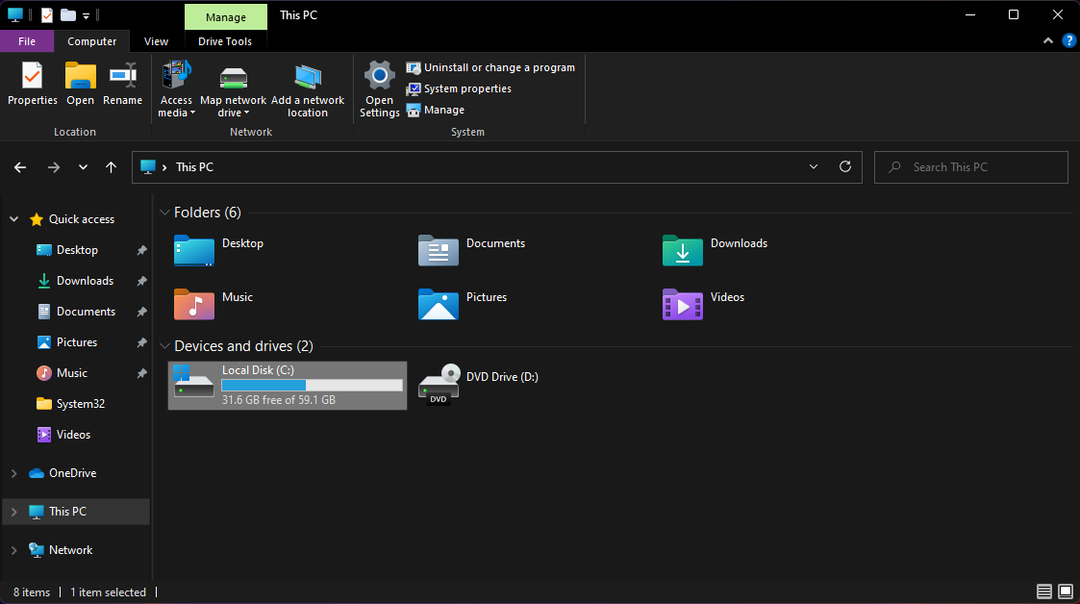
- Přejděte do mezipaměti pomocí následujícího nebo jej vložte do možnosti vyhledávání:
%HOMEPATH%Dropbox.dropbox.cache - lis CTRL + A vyberte vše ve složce.
- Klikněte na Vymazat a kliknutím na OK odeberte vše ze složky.
- Chyba Dropboxu 429: Jak ji opravit v 5 krocích
- Kolik lidí používá Skype? [Celosvětové statistiky]
- Aplikace Gmail pro Windows: Existuje nějaký způsob, jak ji nainstalovat?
- Jak vytvořit a nastavit skupinový e-mail v Gmailu
4. Vyhledejte viry
- zmáčkni Nabídka Start, Vyhledávání zabezpečení systému Windows, a klikněte OTEVŘENO.

- Vybrat Ochrana před viry a hrozbami.

- Dále stiskněte Rychlá kontrola pod Aktuální hrozby.

- Pokud nenajdete žádné hrozby, pokračujte v provedení úplné kontroly kliknutím na Možnosti skenování přímo pod Rychlá kontrola.

- Klikněte na Úplné skenování provést hloubkovou kontrolu vašeho počítače.

- Počkejte na dokončení procesu a restartujte systém.
5. Opravte/resetujte aplikaci Dropbox
- Udeř Okna klíč a klikněte na Nastavení.

- Klikněte na Aplikace pak na levém panelu Aplikace a funkce na pravém panelu.

- Vyhledejte Dropbox klikněte na tři svislé elipsy a vyberte Pokročilé možnosti.
- Klikněte na Opravit.
- Vraťte se a klikněte na Resetovat.
6. Přeinstalujte Dropbox
- Udeř Okna klíč a klikněte na Nastavení.

- Klikněte na Aplikace pak na levém panelu Aplikace a funkce na pravém panelu.

- Vyhledejte Dropbox klikněte na tři svislé elipsy a vyberte Odinstalovat.
Pokud nic z toho nefunguje, možná budete muset kontaktovat Podpora Dropboxu pro další pomoc. Vaše Aplikace Dropbox se také nemusí otevřít, ale nedělej si starosti; připravili jsme několik kroků, které vám pomohou takovým krizím odvrátit.
Dejte nám vědět o jakýchkoli dalších komentářích, návrzích nebo dotazech, které můžete mít k tomuto tématu v sekci komentářů níže.
Stále dochází k problémům?
SPONZOROVÁNO
Pokud výše uvedené návrhy váš problém nevyřešily, váš počítač může zaznamenat závažnější potíže se systémem Windows. Doporučujeme zvolit řešení typu „vše v jednom“. Fortect efektivně řešit problémy. Po instalaci stačí kliknout na Zobrazit a opravit a poté stiskněte Spusťte opravu.

![Jaké jsou nejlepší nástroje pro šifrování cloudu v roce 2019? [Aktualizovaný seznam]](/f/638206738a071635e7d099b7e0510558.jpg?width=300&height=460)
